电脑浏览器自己打开无数个网页 如何停止Win 10 edge 浏览器的自动打开网页行为
更新时间:2023-08-15 09:49:28作者:xiaoliu
电脑浏览器自己打开无数个网页,Win 10操作系统自带的Edge浏览器无疑是一款优秀的浏览器,近年来有用户反映,在使用Edge浏览器时会出现一种烦人的问题:它会自动打开无数个网页,导致浏览器变得卡顿不堪,针对这一问题,我们需要寻找一种方法来解决这个自动打开网页的行为,以确保我们能够正常地使用Edge浏览器。在本文中我们将介绍如何停止Win 10 Edge浏览器的自动打开网页行为,并提供一些实用的解决方案。
操作方法:
1首先打开Microsoft Edge浏览器,点击右上角的三个黑点。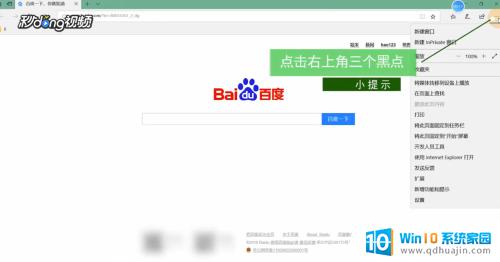 2然后,下拉右边的滚动条,找到并点击“设置”按钮。
2然后,下拉右边的滚动条,找到并点击“设置”按钮。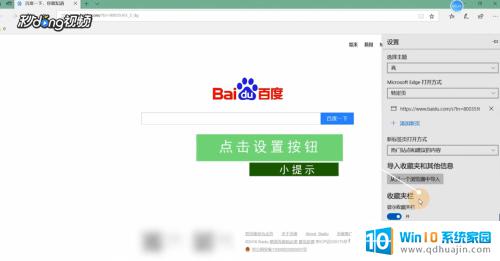 3接着找到“Microsoft Edge打开方式”,在选择框中选择“起始页”。
3接着找到“Microsoft Edge打开方式”,在选择框中选择“起始页”。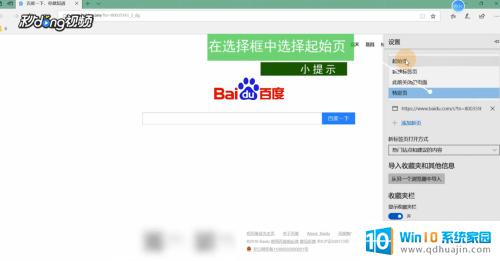 4最后关闭Microsoft Edge浏览器,重新打开。问题就解决了。
4最后关闭Microsoft Edge浏览器,重新打开。问题就解决了。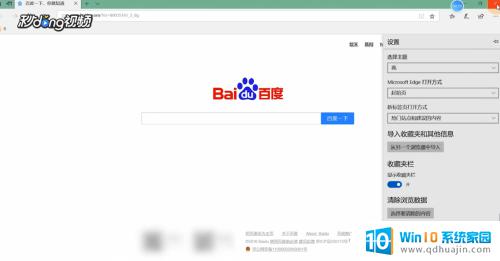
以上就是电脑浏览器自动打开多个网页的全部内容,如果你也遇到了类似的情况,请参照小编的方法来解决,希望这能对你有所帮助。





